
Самое интересное в Echo Show то, что его можно подключать к другим устройствам с поддержкой Bluetooth. Это позволяет транслировать любимую музыку, подкасты или аудиокниги со смартфона на сам Echo Show. При первой настройке устройство должно быть обнаружено и сопряжено. Но давайте сразу проясним термины.
Содержание
Обнаружение Echo Show означает, что вы можете увидеть устройство в меню Bluetooth и подключиться к нему. Сопряжение устройства означает, что оно подключено к вашему смартфону, планшету или компьютеру. Эти действия неразрывно связаны, и вот что вам нужно знать.
Краткое руководство по сопряжению
Во-первых, вам нужно убедиться, что ваше мобильное устройство настроено на сопряжение Bluetooth. Зайдите в Настройки и проверьте, включен ли Bluetooth. Кроме того, необходимо отключить другие устройства, которые могут быть сопряжены с вашим телефоном.
Bluetooth-колонки, наушники и другие IoT-гаджеты могут препятствовать сопряжению с Echo Show. Тем не менее, вы должны иметь возможность увидеть (обнаружить) Echo в разделе «Другие устройства».
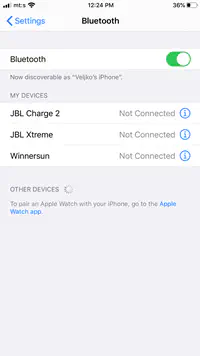
Уловка заключается в том, чтобы поместить ваш мобильный телефон рядом с Echo, чтобы вы могли использовать Alexa для сопряжения. Просто скажите «Pair», и Alexa сообщит вам, когда Echo Show будет готов. Теперь вы можете вернуться в меню Bluetooth и нажать на Echo Show, чтобы начать сопряжение.
После первоначального сопряжения и обнаружения, используйте простые команды Alexa для подключения к Echo. Произнесите «Connect» для получения доступа к устройству или «Disconnect» для отключения смартфона. Если вы используете несколько устройств Echo, команды Alexa подключаются или отключаются к последнему из них.
Примечание: Это краткое руководство предполагает, что у вас уже есть Echo Show.
Echo Show — начальная настройка
Чтобы сделать гаджет обнаруживаемым в первую очередь, необходимо правильно его настроить. Этот процесс не является ракетостроением; вы сможете сделать это, даже если вы не разбираетесь в технике. Помимо самого устройства, вам также понадобится стабильное интернет-соединение, маршрутизатор с поддержкой Wi-Fi и учетная запись Amazon.
Шаг 1
Скачайте и установите приложение Alexa; желательно сделать это на всех устройствах, которые вы планируете использовать с Echo. Теперь вам нужно найти место для Echo, желательно в десяти или более дюймах от окон и стен. Подключите его к сети, и гаджет включится автоматически.

Шаг 2
Когда Echo Show включится, Alexa сообщит вам, что устройство готово к настройке. Вам нужно будет выбрать язык, часовой пояс и подключиться к сети Wi-Fi. Мастер настройки также предложит вам войти в учетную запись Amazon и принять условия/положения об обслуживании.
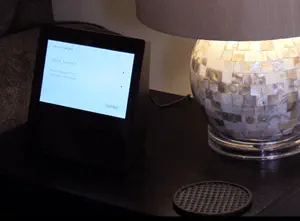
Примечание: Убедитесь, что учетная запись Amazon на Echo совпадает с учетной записью на вашем смартфоне. В противном случае у вас возникнут проблемы с сопряжением двух устройств, даже если вы обнаружите Echo.
Шаг 3
Возможно, вам будет предложено установить новое обновление прошивки. Если это так, нажмите кнопку «Установить сейчас» на экране Echo Show. Это может занять несколько минут, но вы можете следить за ходом установки на экране устройства. Кроме того, по завершении появится уведомление. После этого Echo Show должно появиться в разделе «Другие устройства» в меню настроек Bluetooth на вашем смартфоне.
Совет: В конце процесса настройки есть вступительное видео. Не стесняйтесь посмотреть это видео, чтобы лучше познакомиться с гаджетом. Наконец, Alexa сообщит вам, что Echo Show готов к использованию.
Устранение неполадок Echo Show
Подключение к Интернету
Как уже было сказано, для работы Echo Show требуется стабильное подключение к Интернету. Если Wi-Fi отсутствует, значок сети устройства будет перечеркнут, а световая полоса станет оранжевой.
Чтобы проверить соединение, проведите вниз от верхней части экрана Echo Show, нажмите Настройки, затем выберите Wi-Fi. В случае отсутствия интернета выключите устройство, подождите минуту, а затем снова включите его, чтобы проверить, поможет ли это. Если проблема осталась, выключите маршрутизатор или модем и попробуйте подключиться снова.
Иногда Echo может находиться слишком далеко от маршрутизатора. Расположите устройство ближе к маршрутизатору и проверьте, стало ли соединение более стабильным. Возможно, вам придется отключить другие устройства с поддержкой Wi-Fi, чтобы минимизировать задержку. Это может стать проблемой в долгосрочной перспективе, и вам, возможно, придется подумать о приобретении более мощного широкополосного соединения.
Проблемы с Bluetooth
Что делать, если вы все настроили, а Echo Show не появляется на вашем смартфоне? Первое, что нужно проверить, это подключение Wi-Fi и Bluetooth. Убедитесь, что Bluetooth включен и что оба устройства подключены к одной сети.
Посмотрите на беззвучные режимы и отключите режимы Airplane и Do Not Disturb. Вы также можете перезагрузить или сделать мягкий сброс смартфона, чтобы проверить, поможет ли это. Честно говоря, иногда нужно просто выйти из настроек Bluetooth и войти в них снова, чтобы Echo появился.
Где спрятался Echo?
Если все идет хорошо, у вас не должно возникнуть никаких проблем с обнаружением вашего Echo Show. А если и возникнет проблема, то обычно ее можно решить простым перезапуском устройства. В любом случае, теперь вы вооружены всеми необходимыми знаниями, чтобы найти виновника.
Как часто вы сталкиваетесь с проблемами обнаружения вашего Echo? Какой метод помог вам решить эту проблему? Поделитесь своим опытом с остальными членами сообщества TechJunkie в разделе комментариев ниже.
YouTube видео: Как сделать Echo Show доступным для обнаружения
Вопросы и ответы по теме: “Как сделать Echo Show доступным для обнаружения”
Как вызвать Alexa?
После успешной авторизации вы можете использовать Alexa, удерживая верхнюю кнопку на часах в течение 1 секунды или щелкнув “Alexa” после того, как проведете пальцем вправо по циферблату часов.
Что лучше Алекса или Гугл ассистент?
голосовой помощникНо Google Assistant превосходит Alexa и Siri по разным показателям. Он поддерживает более 40 языков и несколько диалектов некоторых из этих языков. Он также хорошо справляется с командами, издаваемыми на диалектах.
Что такое эхо дот?
Amazon Echo Dot является домашним помощником, который упрощает взаимодействие с устройствами умного дома. С помощью колонки и голосового помощника можно контролировать освещение, вентиляторы, замки и ворота и другие гаджеты, объединенные в экосистему Amazon Alexa.Сохраненная копия
Как настроить Alexa в России?
**Как настроить Amazon Alexa**1. Включите наушники и подключите их к смартфону через функцию Bluetooth. 2. Запустите приложение Amazon Alexa. 3. Нажмите (Меню) в верхнем левом углу, а затем нажмите Добавить устройство. 4. Отображается экран “Какой тип устройства вы настраиваете?” 5. На экране появится сообщение Выберите устройство.
Почему закрыли Alexa?
Крупный рейтинг сайтов и набор SEO-инструментов Alexa прекратит свое существование менее чем через полгода. Владеющая им Amazon не раскрывает причины закрытия ресурса, запущенного почти 26 лет назад. Предположительно, это связано с падением его популярности.
Как включить Alexa на часах в России?
Введите имя и пароль учетной записи Amazon в приложении Zepp в разделе «Профиль» -> «Добавить учетные записи» -> «Amazon Alexa» -> «Войти при помощи Amazon». После успешной авторизации вы можете использовать Alexa, удерживая верхнюю кнопку питания/возврата на главную страницу на часах в течение одной секунды.











